锐取录播服务器培训使用手册part4

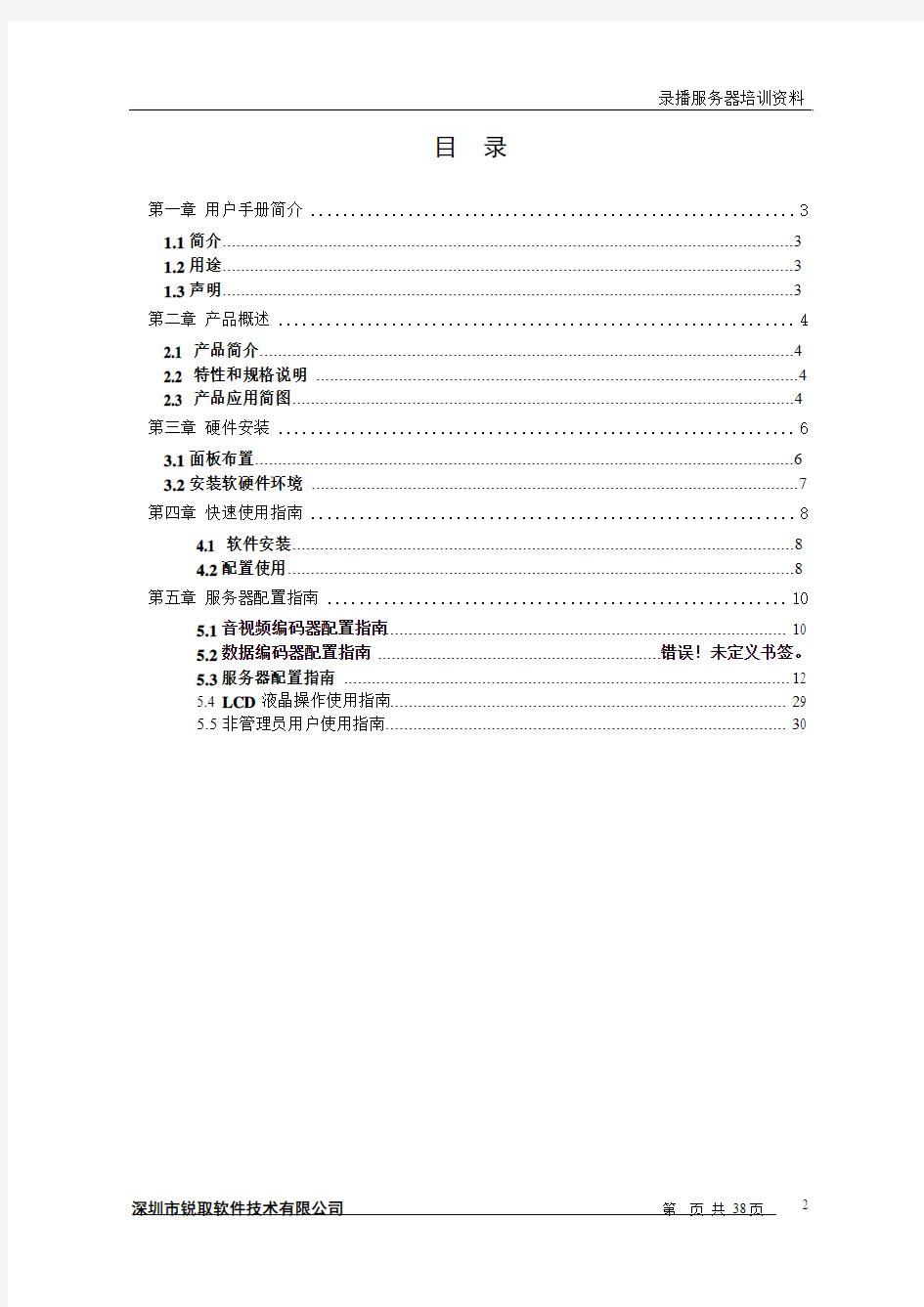
多媒体录播服务器
培
训
资
料
录播服务器培训资料
目录
第一章用户手册简介 (3)
1.1简介 (3)
1.2用途 (3)
1.3声明 (3)
第二章产品概述 (4)
2.1 产品简介 (4)
2.2 特性和规格说明 (4)
2.3 产品应用简图 (4)
第三章硬件安装 (6)
3.1面板布置 (6)
3.2安装软硬件环境 (7)
第四章快速使用指南 (8)
4.1 软件安装 (8)
4.2配置使用 (8)
第五章服务器配置指南 (10)
5.1音视频编码器配置指南 (10)
5.2数据编码器配置指南 ..............................................................错误!未定义书签。
5.3服务器配置指南 (12)
5.4 LCD液晶操作使用指南 (29)
5.5非管理员用户使用指南 (30)
第一章用户手册简介
感谢你购买本公司多媒体录播服务器--- DSS-R-C会易录系列产品!我们将向你提供最好的服务。
1.1简介
为保证你能够更好地安装配置本产品,特制定本操作手册,在使用本产品之前,请先仔细阅读本手册,以更全面的利用本产品的所有功能。
1.2用途
本手册的用途是帮助你熟悉和正确使用DSS-R-C会易录系列产品。
1.3声明
本文档的任何部分,包括文字、图片、图形等全部属于深圳市锐取软件技术有限公司拥有。任何个人或团体在没有得到深圳市锐取软件技术有限公司书面同意的情况下,均不能以任何方式复制本文档的任何部分。深圳市锐取软件技术有限公司保留修改本文档的权利,但并没有义务将此修改通知任何个人或团体。
本公司对软硬件产品仅提供有限责任保证,对于由于软硬件的设计缺陷导致的用户的任何损失,本公司最高将按照购买产品的合同标的中标明的价格进行赔偿。
商标权:锐取,Reach Software、DSS-R、RecManager、RecPlayer、PcRec等为深圳市锐取软件技术有限公司的商标;Windows,Windows 95,Windows 98,Windows NT,Windows 2000,WindowsXP为美国微软公司的商标;其它商标为其相应公司拥有。
本手册的内容将做不定期的更新,恕不另行通知,如您在使用过程中依照使用手册无法解决问题时,请致电我公司技术部垂询相关操作方法,谢谢!
第二章产品概述
2.1 产品简介
锐取多媒体录播系统---会易录DSS-R-C系列产品,是深圳市锐取软件技术有限公司自主研发的最新一代的多媒体录播系统。该系统基于IP网络,可以将视频、音频信号和计算机动态屏幕信号进行一体化的同步录制、直播和点播。相对于传统的音视频录播产品,锐取多媒体录播系统在音视频录播的基础上,创新地增加了对计算机动态屏幕信号的录制直播点播功能。
2.2 特性和规格说明
2.2.1 硬件参数
结构:标准机架式1U箱体
风冷系统:风扇风冷,风槽排气
指示灯:Power、HDD、LAN
外型尺寸:长x宽x高=430mm x 380mm x 44mm(标准19英寸设备)
重量:7kg
2.2.2. 环境参数
存储温度:-20~600C
相对湿度:5~95%
工作温度:0~450C
2.2.
3. 电气指标
工作电压:AC100~240V 47~63Hz
功耗:100W
2.2.
3. 网络接口
LAN:局域网口,接内部局域网
WAN:局域网口,接内/外网络均可
2.3 产品应用简图
第三章硬件安装
3.1面板布置
3.1.1前面板
在服务器背视图中可以看出,总共只有三个接口:电源接口、LAN网络接口、只需要将电源线一头接入到服务器另一头接入到220V交流电,用一根T568B
网线一头接到服务器LAN口另一头接到交换机上即可。
3.1.4音视频编码器
在音视频编码器背视图中可以看出,有电源输入口、音频输入接口、音频输出接口(只
有使用对讲功能才用到该接口,一般情况下不使用该接口)、视频输入接口、网络接口、RS485摄像头控制接口(有需要时才连接此接口),此外还提供了一个系统复位按钮。
RS485接口定义:
a. 只需要在RST复位按钮上轻轻往下按一下听到类似继电器复位的声音“嘀嗒”一声即可;
b. 按住RST复位按钮不放,约2-3秒后松开听到类似继电器复位的声音“嘀嗒”一声即可;
c. 按住RST复位按钮约1-2秒后松开,然后再按住RST复位按钮约1-2秒后再松开,最次再次按住RST复位按钮1-2秒后松开听到类似继电器复位的声音“嘀嗒”一声即可。只有当听到类似继电器复位的声音“嘀嗒”一声,方表明音视频编码器复位成功。
3.2安装软硬件环境
√将服务器按水平位置放置
√使用100M网络交换机,保持网络的流畅
√请依照服务器环境参数、电气指标项标准安装
√软件安装PC机的建议配置
●P4 1.8G以上
●1024*768分辨率
●64M以上显存独立显示卡
●256M以上内存
●20M以上磁盘空间
●Win2000/XP中英文操作系统
第四章快速使用指南
4.1 软件安装
这里主要包含一个插件程序及一个数据编码器软件的安装,分别为:PcRec---数据编码器、RecDecoder ---录播系统插件程序;安装使用时至少提供二台计算机来安装录播配套软件(建议提供三台以上计算机);这些配套软件均会在发货时附件光盘中或是在服务器内嵌Web管理页面中可以找到,直接点击.exe可执行文件安装即可。
4.2配置使用
4.2.1 DSS-ENC编码器IP地址配置使用简介:
a.它内置了WEB服务器, 所有的操作都通过浏览器(Internet Explore)来完成,操作简单方便。
b.在浏览器地址栏里输入编码器IP地址(出厂时编码器默认的IP地址为:169.254.178.251、掩码为:255.255.255.0):以下为方便讲解假设IP为192.168.1.100,在地址栏输入该IP地址后出现登录页面。(注意:将你的计算机 IP地址改为与编码器相同的网段里,并且子网掩码相同,否则将无法登录,如:192.168.1.110 255.255.255.0。)
c.输入用户名:Admin(出厂默认);输入密码:Admin(出厂默认),然后点击【登陆】按钮进入编码器管理画面。
d.最后,在“网络参数”栏目中,更改所需要设值的IP及网关后,在“参数保存”栏目中,点击“保存当前设定”,最后“重新启动”按钮即可,编码器重新启动后新的IP地址将即时生效。
4.2.2 在IE地址栏输入服务器IP地址后回车键入正确的用户名及密码登陆录播管理界面在IE管理控制台中找到[会议室管理]选项,然后选择添加会议室,在添加会议室对话框中键入正确的数据编码器地址及音视频编码器地址(如果有辅助视频的话则需将辅助视频地址填写完整),如:IP为:192.168.1.100,数据编码器IP为:192.168.1.101。
4.2.3会议室添加成功后,之后选择[连接]即可,会议室连接成功后在已使用信息栏中点击[详细信息]按钮,在会议室详细信息页面对话框中可设置其音视频编码器及数据编码器等相关参数(如带宽、帧率等);同时也可在已使用信息栏中点击[预览]按钮,系统会自动调用预览程序软件,此时便可预览到所连接音视频编码器的图像及VGA桌面数据信号等。注意:
使用预览功能时必须安装录播系统插件,详细使用说明请点击页面上的[插件下载使用说明]按钮进行查看。
4.2.4 其次,切换到[录播管理]选项卡,在此处配置操作相关录播系统参数,如开始组播、开始单播、开始录制等。
4.2.5 最后,在上一步开启了录制、组播、单播后,随后在其下方会出现[接收组播]或[接收单播]的按钮,或者到其它的计算机上以操作员/普通用户/Guest用户身份登陆到系统客户端界面,然后点击接收服务器发出的组播或单播报文数据即可,注意:系统客户端接收组播或单播时必须下载安装插件程序,详细使用说明请点击页面上的[插件下载使用说明]按钮进行查看。录制停止后,文件存储在服务器上,可直接在IE页面上[文件管理]项中选择下载到本地播放即可。注意:普通用户的文件下载功能必须由管理员授权方可执行。
第五章服务器配置指南
5.1音视频编码器配置指南
5.1.1编码器在出厂时的默认IP地址为:169.254.178.251、掩码为:255.255.255.0,以下为方便讲解,假设编码器IP地址为192.168.1.100,子网掩码为255.255.255.0。将你的计算机 IP地址改为与编码器相同的网段里,并且子网掩码相同。如:192.168.1.110 255.255.255.0。
5.1.2测试编码器是否启动正常。在系统工具中打开命令行模式窗口,如:在WINDOWS下按照
5.1.3它内置了WEB服务器, 所有的操作都通过浏览器(Internet Explore)来完成,操作简单方便。当首次浏览器(Internet Explore),必须临时降低安全设置以便将ActiveX 组件一次性地安装到网络中,描述如下:
·从工具浏览菜单上选择Internet选项。
·单击安全标签并注意您当前的安全设置。
·设置安全级别为低并单击应用。
·在浏览器地址栏输入192.168.1.100。如果出现一个询问您是否想要安装的对话框,单击yes开始安装。
·一旦ActiveX 安装完成,恢复安全设置为初始值。
5.1.4在浏览器地址栏里输入192.168.1.100后出现登录页面。
输入用户名:Admin(出厂默认,管理员用户)注:系统默认管理帐户名不可更改!
输入密码: Admin(出厂默认,管理员密码)注:可依据用户使用情况更改密码!
单击【登陆】按钮进入音视频编码器管理配置页面,如下图所示:
5.1.5相关设置,包括了用户管理、通道设置、图像品质、网络参数、参数保存、版本升级等。在这里,我们主要对网络参数进行设置就可以了,其它的参数设值我们可以在会易录Web管理控制平台上进行更改操作,网络参数更改如下图所示:
输入我们所需要设置的IP地址后,点击“保存当前设定”,然后点击“重新启动”后即可,如下图所示(音视频编码器重新启动后新的IP地址将生效):
5.2服务器配置指南
5.2.1系统登陆页面:
在上述用户名密码验证对话框中输入正确的信息后便可登陆录播系统管理界面。
打开登陆页面后首先会提示你输入用户名和密码,验证通过后方可进行管理控制(注:系统连接口令会在设备出厂时随机设定,请回电厂家查询)。登陆进入服务器管理页面后,在系统维护页面中找到更改服务器IP地址项,然后输入需要更改的目标IP地址/掩码/网关等后,保存重新启动服务器即可。如下图所示:
注意:
(1) 确定在没有录制的情况下修改服务器的IP地址,否则将导致系统文件录制异常。
(2) 不要设置成与其他设备相同的IP地址。
(3) 如果LAN口和W AN口同时使用,在修改的时候要保证两个IP地址都正确。
(4) 网关地址必须填写。
5.2.2服务器系统信息
登陆连接服务器后,在其页面的左边的选项区域中点击选择[系统信息],随后在其右侧方就会显示出服务器的详细信息列表,包括:服务器的版本信息、IP地址、系统支持的最大单播数、录播服务器当前的工作信息(包括录制、组播等的信息),如下图所示:
5.2.3登陆/退出/重登陆服务器
登陆:在Internet Explorer浏览器上输入服务器IP地址,会出现上述5.3.1的登陆界面,
在出现的登陆对话框中输入正确的用户名密码信息后便可登陆系统管理界面或系统客户端界面。
退出:登陆进入系统界面后,在页面上方点击选择[退出系统]按钮即可退出系统管理或客户端界面,退出系统后不会影响服务器的正常运行,下次重新登陆进入后能马上得到服务器当前的工作信息状态。
重登陆:登陆进入系统界面后,在页面上方点击选择[重登陆]按钮即可返回系统登陆界面,亦可更换另一用户身份重新登陆进入系统页面。
5.2.4添加/删除/修改会议室
添加会议室:在系统管理页面的左边的选项区域中点击选择[会议室管理],随后在其右侧方就会显示出当前服务器的已配置的会议室列表,如果没有还没有添加任何会议室,则显示为空,此时则需新添加会议室;添加会议室操作只需直接在会议室管理页中中点击[添加会议室]按钮即可,如下图所示:
点击[添加会议室]按钮后,随后便出现如下培训室地址配置对话框,如下:
会议室名字:显示在会议室管理页面列表的名字,可添加多个会议室;
数据编码器地址:VGA编码器的IP地址
音视频编码器地址:前端采集音视频信号的编码器地址;
辅助视频地址:前端采集辅助视频信号的编码器地址,如果没有则不需要输入;
删除会议室:在系统管理页面的左边的选项区域中点击选择[会议室管理],随后在其右侧方就会显示出当前服务器的已配置的会议室列表,选择对应的会议室后直接点击[删除]按钮即可。
修改会议室:在系统管理页面的左边的选项区域中点击选择[培训室管理],随后在其右侧方就会显示出当前服务器的已配置的培训室列表,选择对应的培训室后直接点击[修改]按钮即可。
点击[修改]按钮后会弹出修改配置对话框,在此对话框中可直接修改会议室名字,重新配置数据编码器地址,重新配置音视频编码器地址或辅助视频地址等,如下图:
5.3.6连接/断开会议室
连接会议室:在系统管理页面的左边的选项区域中点击选择[会议室管理],随后在其右侧方就会显示出当前服务器的已配置的会议室列表,选择对应的会议室后直接点击[连接]按钮即可,如下图:
会议室连接成功以后,在已使用信息栏会有该会议室连接状态显示,如数据编码器或音视频编码器是否连接成功等,同时在未连接信息栏列表中会去掉已使用连接的会议室,如下图所示:
如上图所示,如会议室配置中的任何一个信号源没有连接成功的话,都会有的图标表示该信号源当前的状态为未连接。
数据编码器或音视频编码器连接失败的原因:
(1) 设备是否存在或是未上电;
(2) IP地址配置是否正确或是IP是否有冲突。
(3)检查是否运行了防火墙。
断开会议室:该功能只针对于处于连接状态中的培训室,在系统管理页面的左边的选项区域中点击选择[会议室管理],随后在其右侧方就会显示出当前服务器的已使用信息列表,然后在操作栏中点击[断开]按钮即可,如下图:
5.3.7修改音视频编码器及数据编码器参数
只有在连接会议室成功以后,该功能选项方可用有效;在系统管理页面的左边的选项区域中点击选择[会议室管理],随后在其右侧方就会显示出当前服务器的已使用信息列表,然后在操作栏中点击[详细信息]按钮即可,点击后会弹出该会议室所连接信号源的配置信息对话框,如下图所示:
要修改数据编码器的帧率,在1、2、4、5、10、20、25之间选择相应的帧率,点击“修改”即可。
要修改音视频编码器的参数,可以在相应的对话框中修改,如图像格式、图像带宽、帧率、声音带宽等:
图像格式:CIF/4CIF;
图像带宽:128K-4096K;
图像帧率:1~30;
声音带宽:16k、24k、32k、64k可选。
注:修改图像格式和声音带宽时,需要重新启动编码器方能生效,选择更改图像格式或声音带宽后,点击“修改”按钮后编码器会自动断开连接并重启;编码器重启成功后,需要断开当前培训室的连接,然后重新连接该会议室。
5.3.8系统预览/色彩参数调节/字幕添加/摄像头远程控制功能
注:该功能必须下载安装录播系统插件程序后方可支持!详细的使用说明请参照IE页面上的插件使用说明文档,直接点击页面上的[插件下载使用说明]按钮即可。
只有在连接会议室成功以后,该功能选项方可用有效;在系统管理页面的左边的选项区域中点击选择[会议室管理],随后在其右侧方就会显示出当前服务器的已使用信息列表,然后在操作栏中点击[预览]按钮即可,点击后系统会自动调用录播系统插件程序,并弹出插件程序预览窗口,如下所示:
视频参数的调节及其字幕的添加:只有在会议室处于连接状态下,该功能才有用;在上图预览中可以看到,在此处可以调节视频源的亮度、对比度、饱和度及色度,以及添加字幕并可设置其显示位置等。(注:目前字幕显示最多支持15个汉字)
摄像头的远程控制功能:在上图预览中可以看到,系统程序同时支持提供对远程摄像头的控制功能,该功能只有在会议室处于连接状态下才有用,该功能能够对远程摄像头进行上/下/左/右以及焦距、转速等功能控制。(注:需要在音视频编码器程序上选择或升级对应的摄像头控制文件,且必需有RS 485连接控制线缆支持)。
5.3.9开始/停止录制、组播、单播
开始/停止录制:在系统管理页面的左边的选项区域中点击选择[录播管理],然后在其下拉菜单选项中点击选择[录制管理],随后在其右侧方就会显示出服务器当前录制信息及文件录制任务列表信息,如下图:
如需要立即执行录制任务或是添加预定录制任务,请点击上图中的[添加录制任务]按钮,系统将增加录制任务对话框,如下图所示:
文件名:键入合法的录制文件的名字,文件名长度最长支持20个汉字;
存储:录制好的文件存储位置选择,如果没有连接外部存储陈列,只能选择服务器选项;描述:输入录制的会议内容描述、批注等信息;
内容:选择会议录制的内容,如:图像、语音、数据等;
权限:选择文件录制完成后是否对所有的用户自动授于点播或下载的权限;
优先级:选择当前录制任务的优先级别。如果选择[当前录制优先]项:当此录制任务预定的时间到时,如果此时的服务器仍在录制进行中,那么此任务将会被取消,并在系统日志产生记录。如果选择[任务录制优先]项:当此录制任务预定的时间到时,如果此时的服务器仍在录制进行中,那么正在录制进行中的录制将会被强行停止,执行新的录制任务;
同名:如果预定的录制任务录制文件名与服务器存储中的文件存在同名时,请选择一个服务器执行的操作指令,覆盖同名文件或是自动改名或是跳过不执行该录制任务;
时间:录制任务开始执行的时间:立即或是预定。如是预定,则需要选择具体的开始年份日期时钟等。录制任务结束停止的时间:立即或是预定。如是预定,则需要选择具体的结束年份日期时钟等。如图所示:
开始/停止直播:在系统管理页面的左边的选项区域中点击选择[录播管理],然后在其下拉菜单选项中点击选择[直播管理],随后在其右侧方就会显示出服务器直播控制对话框,如下图:
组播控制:
组播地址:输入合法的服务器组播地址,系统默认为234.4.5.6;
组播端口:输入合法的服务器组播端口;
组播内容:选择服务器需要组播媒体信息流,图像、语音或数据;
开始组播:点击[开始组播]按钮,服务器便马上开始向网络发送组播报文,同时按钮变为[停止组播],组播发送过程中任何时刻如需停止组播,只需要点击[停止组播]按钮即可。单播控制:
单播内容:选择服务器需要单播媒体信息流,图像、语音或数据;
开始单播:在点击[开始单播]按钮,服务器便马上开启单播功能,同时按钮变为[停止单播],单播过程中任何时刻如需停止单播,只需要点击[停止单播]按钮即可。
服务器系统维护操作手册-(14121)
青岛金欧利营销有限公司操作手册 文件名称:服务器系统维护操作手册 编号: G-WI/630-06-020 版本号: 1/0 编制人:刘鹏 审核人:季忠凯 批准人: 生效日期:
4.2 修改页:如下所示 修改记录
流程图 无
1. 目的 通过规范服务器系统维护操作,降低服务器系统维护过程中可能带来的业务风险。 2. 适用范围 本文件适用于青岛金欧利营销有限公司信息部。 3. 术语 3.1 服务器系统:公司各服务器及与服务器相连的外设和存储设备。 3.2 主服务器系统:指小型机服务器及与其相连的外设和存储设备。 3.3 次服务器系统:指除小型机外其它的服务器及与其相连的外设和存储设备。 4.职责 4.1信息部负责服务器系统的日常维护和管理。 5.管理内容: 5.1主服务器系统维护手册 5.1.1CRM服务器维护手册 5.1.1.1文件系统检查 # df -k Filesystem 1024-blocks Free %Used Iused %Iused Mounted on /dev/hd4 10485760 5143096 51%9495 1% / /dev/hd2 10485760 8014948 24%49885 3% /usr /dev/hd9var 10485760 9975400 5%9787 1% /var /dev/hd3 10485760 8773232 17%973 1% /tmp /dev/hd1 10485760 10478148 1%22 1% /home /proc - - - - - /proc /dev/hd10opt 5242880 4929636 6%10244 1% /opt /dev/fslv01 1569718272 1450676488 8%69989 1% /bi /dev/fslv00 941621248 858313640 9%57596 1% /crm 检查内容:红色字体Used部分,如果有超过85%,说明文件系统需要扩容或者检查为什么超出。 5.1.1.2查看系统故障记录收集 # errpt IDENTIFIER TIMESTAMP T C RESOURCE_NAME DESCRIPTION B6267342 0709235512 P H hdisk10 DISK OPERATION ERROR B6267342 0708235512 P H hdisk10 DISK OPERATION ERROR B6267342 0707235512 P H hdisk10 DISK OPERATION ERROR B6267342 0706235512 P H hdisk10 DISK OPERATION ERROR B6267342 0705235512 P H hdisk10 DISK OPERATION ERROR 检查内容:如果有错误内容将会显示出来,例如B6267342就是一个错误(此错误可以不考虑,其一直存在)。
REACH多媒体录播一体机(CL4000系列)技术白皮书V1.2-201103
REACH多媒体录播一体机 CL4000系列 技术白皮书 V1.2 2011-03
目录 一. 概述 (3) 二. 功能 (3) 三. 特点 (4) 四. 接口 (7) 1.基本系统 (7) 2.接口模块 (7) 五. 技术指标 (8) 1.P OWO L IVE?平台基本系统 (8) 2.B EYOND S YS平台基本系统 (10) 3.SD模块 (11) 4.VGA模块 (11) 5.高清SDI模块 (11) 6.高清DVI模块 (12) 7.回显控制模块 (12)
一. 概述 REACH CL4000系列多媒体录播一体机,是锐取针对大中型机构的会议录播等需求自主研发的最新一代可视化信息记录与传播设备。该设备采用模块化设计,单机最多可放入4个模块,支持4路可视信号的任意组合录制、直播和点播(最多可扩展至6路);系统可选配SD模块、VGA模块、高清DVI模块、高清SDI模块、回显控制模块等,用户可根据应用需要灵活配置。通过选择各种不同的模块,可以实现对复合视频等标清视频信号、VGA、以及色差、DVI、HDMI、HD-SDI等高清视频信号和1路音频信号的任意组合的录制、直播、点播、多流模式存储、本地预览、本地回放。CL4000采用1U,19英寸结构,适合工程安装使用。系统还支持PowoLive?和BeyondSys?双平台按需切换,用户可根据应用类型进行选择或业务迁移。CL4000为大中型机构的会议、培训、教学等场景下可视化信息的记录与传播的需求提供了一种可配置,可扩展,可迁移的高度灵活的录播系统业务平台。 图REACH CL4000系列多媒体录播一体机 二.功能 同步录制 同步录制各种高清、VGA、标清等视频信号和一路音频信号,支持4路可视信号的任意组合(最多可扩展至6路)。全面记录各种场景下的音视频信号记录需求。
Nport5630串口服务器说明书
N p o r t5630串口服务 器说明书 -CAL-FENGHAI.-(YICAI)-Company One1
文件级别:文件编号: MOXA Nport 5630 设备 使用说明书 1.0版 编制:汤浩 校核:喻鹏、谭华 审定: 批准: 长沙华能自控集团有限公司
一、简介 MOXA Nport 5600系列产品是一种和后台电脑用网络连接的串口服务器。 NPort 5600 系列 多个不同的后台电脑可以共同分享1个Nport 5600设备 二、Nport 5600通信线制作 Nport 5600 系列串口接线引脚 引脚号RS232RS422 / 4线RS4852线RS485 1DSR
2RTS 3GND TXD+ 4TXD TXD- 5RXD RXD-DATA- 6DCD RXD+DATA+ 7CTS GND GND 8DTR 三、Nport 5600设置 面板和按钮说明
灯: LED灯 先在NPORT 5600上把NPORT 5600的IP设置好,具体操作方法如 Menu(主选单) NetWork Setting IP Address 设置为 NetMask 设置为 四、后台电脑设置 在后台电脑中安装好Nport 5600的驱动程,安装完毕后在开始菜单中选择程序, 然后再选择刚安装好的NPort Administration Suite NPort Administrator 打开后选择Broadcast Search (自动查找在网络内的Nport ) 配置Nport 5600
设置PORTx 端口的通信方式
服务器系统安装手册
系统安装手册 本安装手册包含了服务器的ScoUnix的安装、服务器端的Sybase for ScoUnix 的安装、客户端的工作站的软件安装。 服务器的ScoUnix的安装 安装前应仔细阅读服务器说明书,安装过程中随时注意系统提示信息,出现异常时认真阅读错误信息。对不明确处也可以通过服务器生产商的800电话咨询。 UNIX的安装并不是一陈不变的,它会随着UNIX的版本、服务器的硬件、服务器的用途等因素在安装过程中有所不同。如IBM Netfinity 5000的安装过程很特别,必须按照其说明书操作。下面所述,是基于一台典型服务器(8.4G硬盘,128M内存,NE 2000兼容网卡)的通常安装步骤。 (A)硬件准备 主要包括SCSI设备(硬盘、光驱),网卡及显卡 1.SCSI设备 说明:硬盘、光驱由IDE接口连接时,连接方式同DOS,Windows时相同,不作任何调整。 SCSI设备由SCSI控制器经管,控制器占用ID7。对于热拔插设备,设备
本身不作任何调整;对于非热拔插设备,每条数据线上可接7个设备,且每个设备的ID号只能在0-6之间,且不重复。(SCSI设备的ID号由三组跳线控制,表示二进制数:222120 ) 2.网卡、显卡 对于显卡可以不配置,它不影响使用;但网卡必须配置正确。 可以先安装主系统,安装过程中不配置网卡、显卡,主系统安装完成后再配置。我们提倡先安装后配置,尤其是安装前不知道硬件类型或没有其驱动程序时。对于某些特殊类型的设备需专用设备驱动程序。一般随服务器一同提供,或存于服务器导航光盘中,有时也可从硬件生产商的网站上下载获得。 (B)主系统安装(请先阅读服务器说明书) 1.启动系统 对于5.0.0.4版,只能通过软盘启动;5.0.0.5版在支持光盘启动的机器上可直接通过光盘启动。 Boot : <回车> fd(64)unix root=ram(7) … … {略} Press
DVS-6000视频服务器用户使用手册V11
客户端管理软件 用 户 使 用 手 册
本手册旨在帮助用户管理和使用本公司的视频服务器系列产品,使用本手册前您需要了解一些网络的基础知识,以便于更好的发挥产品的各种性能。您也可以通过网上联机帮助来获取更多的帮助。 本手册中使用的安全注意标记 警告! -- 表示一个可能存在损伤服务器的潜在危险。 危险! -- 表示一个会严重削弱服务器性能的操作。 遇到以上的操作时,尽量不要这样操作,除非您对该操作十分的了解。 知识产权 本手册所覆盖到的所有产品,都具有完全自主的知识产权,任何个人或者公司不得以任何理由盗用本公司的产品或者转载与本公司产品相关的资料文档。 技术支持与服务 在使用过程中,如果您遇到任何技术问题,您可以联系您本地的经销商。如果您的问题不能立即得到解决,他会将问题反映到公司技术部以确保能最快速的解决您的问题。如果您能够连接到internet您可以通过以下方式来解决: 1、通过公司网站下载相关软件的最新版本进行升级。 2、在公司常见问题解答页中找到您想知道的答案。 3、通过即时通讯软件如QQ或者MSN等联系公司技术支持人员。
目录 目录 (3) 1.1.网络产品主要功能参数: (5) 2.1. 客户端软件安装 (7) 1. 视频服务器参数配置 (10) 1.1. 视频及图像设置 (11) 1.1.1. 视频属性的设置 (12) 1.1.2. 图像设置 (12) 1.1.3. 图像高级设置技巧 (13) 1.2. OSD/MASK设置 (14) 1.3. 音频设置 (16) 1.4. 系统网络配置 (17) 1.5. 云台、串口设置 (19) 1.5.1. PTZ设备管理 (19) 1.5.2. PTZ协议设置 (19) 1.5.3. 232串口参数设置 (20) 1.5.4. 云台管理常见问题 (20) 1.6. 告警及事件管理 (20) 1.6.1. 视频移动告警管理 (20) 1.6.2. 视频丢失告警管理 (22) 1.6.3. 探头输入管理 (22) 1.6.4. 探头输出设置 (23) 1.7. PPPOE&DDNS设置 (24) 1.8. 中心平台接入配置 (25) 1.9. 系统设置 (26) 1.10. 用户权限设置 (31) 2. 客户端软件操作 (32) 2.1. 系统登录、锁定、退出 (32) 2.1.1. 系统登录 (32) 2.1.2. 系统锁定 (34) 2.1.3. 系统退出 (34) 2.2. 系统设置 (34) 2.2.1. 服务器管理 (34) 2.2.2. 用户管理 (40) 2.3. 服务器登录 (41) 2.3.1. 刷新服务器 (41) 2.3.2. 登录服务器 (41) 2.3.3. 退出登录服务器 (42) 2.4. 视频浏览、控制 (43) 2.4.1. 浏览视频 (43) 2.4.2. 声音播放控制 (45) 2.4.3. 云镜控制 (45) 2.4.4. 预置位 (46) 2.5. 语音对讲 (46)
系统用户使用手册
网上招聘系统用户使用手册 V1.0 北京长江软件公司 评审日期: 2006年6月22日
目录 1.导言 (3) 1.1目的 (3) 1.2范围 (3) 1.3缩写说明 (3) 1.4术语定义 (3) 1.5引用标准 (3) 1.6参考资料 (4) 1.7版本更新信息 (4) 2.概述 (4) 3.运行环境 (5) 4.安装与配置 (6) 5.操作说明 (7) 5.1管理端子系统的操作说明 (7) 5.1.1 登陆管理 (7) 5.1.2 题库管理 (8) 5.1.3问卷管理 (9) 5.1.4 职位管理 (10) 5.1.5简历管理 (12) 5.1.6面试管理 (14) 5.1.7用户管理 (16) 5.2客户端子系统的操作说明 (17) 6.技术支持信息 (22)
1.导言 1.1目的 该文档的目的是描述网上招聘系统项目的用户使用说明,其主要内容包括: ●运行环境 ●安装与配置 ●操作说明 本文档的预期的读者是: ●用户 1.2范围 该文档定义了系统提交产品的使用说明,主要描述了产品的操作流程,以及配置说明。 1.3缩写说明 HR Human Resource(人力资源管理)的缩写。 JSP Java Server Page(Java服务器页面)的缩写,一个脚本化的语言。 1.4术语定义 无 1.5引用标准 [1] 《企业文档格式标准》 北京长江软件有限公司
[2] 《用户使用手册格式标准》 北京长江软件有限公司软件工程过程化组织 1.6参考资料 无 1.7版本更新信息 本文档的更新记录如表K-1。 表K-1 版本更新记录 2.概述 《网上招聘系统》是在线招聘系统,它使用了struct框架技术,运行在Tomcat 服务器上,数据库系统为Microsoft SQL Server2000。此系统分为管理端和客户端两部分,管理端提供题库管理、问卷管理、职位管理、简历管理、面试管理以及用户管理等功能,可以增加并删除试题,编排问卷,发布新职位,编辑职位信息等功能。客户端安装在公网上,应聘者可从Internet网上查询职位信息,通过填写应聘材料,提交问卷进行应聘。 通过这个系统为求职者和用人单位搭起了一个桥梁,可以大大减轻招聘公司人力资源部人员的工作重担,提高工作效率,而且通过问卷筛选合格的人才。由于本系统采用struct 的开发技术,有清晰的三层体系结构,而且设计中也注重了复用技术的运用。提高系统的灵活性、可扩充性和可维护性。 提交产品包括: ?客户端子系统 ?管理端子系统 ?用户使用手册 ?产品提交手册 第三章介绍系统的运行环境,第四章介绍系统的安装与配置,第五章介绍系统的操作流程说明。
串口服务器使用手册
QZ06-232/NET 串口服务器 使用手册
重庆勤智科技有限公司
第一章设备介绍....................... 错误!未定义书签。 设备简介......................... 错误!未定义书签。 产品特点......................... 错误!未定义书签。 产品参数......................... 错误!未定义书签。第二章设备使用....................... 错误!未定义书签。 设备外观及接口....................... 错误!未定义书签。 设备使用介绍....................... 错误!未定义书签。 使用前连接..................... 错误!未定义书签。 配置设备参数.................... 错误!未定义书签。 配置设备的连接方式............... . 错误!未定义书签。 连接设备.................... 错误!未定义书签。 配置界面.................... 错误!未定义书签。 网络设置.................... 错误!未定义书签。 系统设置.................... 错误!未定义书签。 串口设置.................... 错误!未定义书签。 连接统计.................... 错误!未定义书签。 设备使用...................... 错误!未定义书签。 设备连接计算机测试............... . 错误!未定义书签。 设备配合虚拟串口使用............. .. 错误!未定义书签。 双设备点对点连接................. 错误!未定义书签。 恢复出厂设置.................. 错误!未定义书签。第三章常见问题....................... 错误!未定义书签。第四章货物装箱清单..................... 错误!未定义书签。第五章技术服务及联系方式................... 错误!未定义书签。
锐取录播服务器资料
会易录——多媒体录播系统 (视频会议版) 技术白皮书 深圳市锐取软件技术有限公司 2009年2月(V7.0)
目录 一、概述 (3) 二、系统组成: (3) 1、多媒体录播服务器(DSS-R-CM): (4) 2、编码器 (5) 2.1视音频编码器(DSS-ENC-100) (5) 2.2、高清编码器(DSS-ENC-1000) (6) 2.3、数据编码器(PcRec) (6) 2.4、VGA编码器(DSS-VGA-100) (7) 3、相关产品 (8) 3.1 多媒体录播系统综合管理平台 (8) 3.2 会议室可视信号管理平台 (9) 3.3 后期媒体编辑软件 (9) 三、系统的管理控制 (10) 1、WEB操作界面 (10) 2、液晶屏控制面板 (12) 3、第三方中控系统 (12) 4、多媒体录播系统综合管理平台 (12) 四、系统功能: (13) 1、同步录制 (13) 2、实时直播 (13) 3、VOD点播 (13) 4、客户端文字交互 (13) 5、用户管理 (13) 6、文件管理 (14) 7、编辑功能 (14) 五、会易录-多媒体录播系统的十大优势 (14) 六、会易录-多媒体录播系统对视频会议系统用户的价值 (16) 附、技术指标 (17)
一、概述 会易录—多媒体录播系统,是深圳市锐取软件技术有限公司自主研发的最新一代的多媒体录播系统,支持普清(CIF/4CIF)和高清(720P/1080i)视频信号的编码,可满足普清和高清视频会议的录播直播点播的需要。 该系统基于IP网络,采用分布式产品架构,可以将会议中的视频、音频信号和计算机动态屏幕信号进行的同步组合录制、直播和点播。相对于传统的视频会议录播产品,会易录即可配合视频会议系统适用,又可独立使用,应用范围更广。系统支持高达3路可视信号(A V 及VGA)任意组合录播,以及客户端文字交互功能等创新功能,可实现本地图像、远端图像及双流内容的同步录播,非常适合视频会议系统用户使用。 二、系统组成: 图多媒体录播系统组成结构图 如上图所示,会易录-多媒体录播系统采用分布式产品架构,由前台设备和后台设备组成。其中前台设备包括各种类型的信号编码器,在系统中负责信号采集,后台设备为多媒体录播服务器,负责信号处理,前后台设备之间通过IP网络进行通信。前台的编码器可将采集的视音频信号或VGA信号编码后通过IP网络发送给后台的多媒体录播服务器,多媒体
6100系列使用说明书,视频服务器说明书
6100系列视频服务器 用户使用手册 (Ver2.1) 非常感谢您购买我公司的产品,如果您有什么疑问或需要请随时联系我们。 本手册适用于DS-6100HC、DS-6100HF视频服务器。 本手册可能包含技术上不准确的地方、或与产品功能及操作不相符的地方、或印刷错误。本手册的内容将根据产品功能的增强而更新,并将定期改进或更新本手册中描述的产品或程序,更新的内容将会在本手册的新版本中加入,恕不另行通知。
物品清单 小心打开包装盒,检查包装盒里面应有以下配件: 一台视频服务器 一本用户手册 一根DTE线 一根电源线 一张保修卡 一张合格证 一个光盘 如果发现有所损坏或者任何配件短缺的情况,请及时和经销商联系。
第一章用户手册简介 感谢您购买DS-6100系列视频服务器! 在您准备使用本产品之前,请先仔细阅读本手册,以便能更好的使用本产品的所有功能。 1.1用途 本手册的用途是帮助您熟悉和正确的使用DS-6100系列视频服务器! 1.2用户手册概述 第一章:用户手册简介 第二章:产品概述 第三章:硬件安装 第四章:软件安装 第五章:参数配置 第六章:广域网接入 附录A:常见问题解答 附录B:技术参数
第二章产品概述 2.1产品简介 DS-6100系列视频服务器是专为远程监控而设计的嵌入式数字监控产品,采用最新的达芬奇平台处理芯片,LINUX嵌入式系统,完全脱离PC 平台,系统调度效率高,代码固化在FLASH中,系统运行更加稳定可靠。 DS-6100系列视频服务器具有视频信号和音频信号的硬件同步压缩功能,压缩码流通过网络进行传输,通过网络可进行实时视频和音频预览,支持流协议(RTP/RTCP),支持IE预览,支持双向语音对讲,多种语言支持等功能。 2.2 产品型号说明 根据编码分辨率分两种: DS-6100HC:1~4路视频,音频输入,每路的视频分辨率最高支持CIF,也可以选择QCIF,不可以安装硬盘。 DS-6100HF: 1~2路视频,音频输入,每路的视频分辨率最高支持4CIF,也可以选择DCIF,2CIF,CIF,QCIF等,不可以 安装硬盘。 2.3主要功能及特点 2.3.1基本功能 视频压缩技术:采用H.264视频压缩技术及OggVorbis音频压缩技术,压缩比高,且处理非常灵活。
串口服务器配置手册
立体仓库系统硬件 配置手册 无锡中鼎物流设备有限公司 2015年1月编制
1.硬件介绍 MOXA串口联网服务器NPORT5360 特点 - 以太网口支持100/10M自适应,串口支持RS-422,RS-485(2w/4w) - 低成本、信用卡大小 - 支持Windows/Linux COM串口驱动程序模式 - 提供包括TCP Server、TCP Client、UDP Server/Client和Ethernet Modem 在内的不同socket操作模式 - 无需PC、可通过网络连接两个串口设备的对等连接模式 - 易于使用、可用于批量安装的Windows工具 - 所有信号内置15 KV突波保护 - 支持网络管理协议SNMP MIB-II - 可通过网络Web/Telnet进行配置 2.串口服务器配置 MOXA针对串口联网服务器开发了软件NPort Administrator,方便用户配置,下面我就介绍如何用Nport Administration 配置NPORT产品。 ⑴安装软件Nport Administration 如下图所示安装Nport Administration Suite ⑵连接串口服务器 安装Nport Administration Suite后连接立库系统内网,需要配置与立体库同一网段IP地址。本立库系统串口服务器IP地址为192.3.15.252. 注意:配置IP地址时请勿配置设备占用的IP地址,否则可能会导致设备无法正常运行。
打开软件,如图: 图三 点击Search,可以搜索到局域网中所有的NPORT设备,包括和主机IP不同网段的NPORT设备。 搜索到设备如下图: 图四 如图可以显示设备的型号,MAC地址,IP地址,以及设备的名称。(默认IP:192.168.127.254) ⑶配置串口服务器 选中要配置的设备,点击右键——Configuer,或者是双击,进入设备配置界面,如图:
mySHOP系统服务器安装手册
mySHOP Installation Manual mySHOP后台系统安装手册
目录 前言 (1) 手册内容简介 (1) 面对的读者 (1) 责任声明 (1) 第1章准备工作 (2) 1.1硬件与操作系统要求 (2) 1.2安装Microsoft SQL Server 2000 (2) 第2章mySHOP数据库的安装 (2) 2.1 mySHOP 数据库清单 (2) 2.2 mySHOP 数据库附加 (3) 第3章mySHOP客户端的安装 (9) 3.1 mySHOP 客户端清单 (9) 3.2 mySHOP 数据库用户密码、用户信息与连接文件中的密码的加密 (9) 第4章传单与作业配置 (14) 4.1 准备工作 (14) 4.2 更改传单服务器配置 (15) 4.1 更改传单客户端配置 (17) 4.2 更改作业程序配置 (20) ? 2008北京富基融通科技有限公司版权所有i
前言 手册内容简介 《mySHOP 后台系统安装手册》作为mySHOP产品的实施指南之一,具体阐述了mySHOP后台系统安装,提供一套myshop实施项目的标准的和可以遵循的mySHOP 后台系统安装指引。 本手册内容划分为: 第一章准备工作 第二章 mySHOP数据库的安装 第三章 mySHOP客户端的安装 第四章传单与作业的配置 面对的读者 mySHOP的实施项目人员、客户信息部人员。 责任声明 本文包含的信息代表富基融通公司目前对本文所涉及内容的观点,由于用户需求,市场和产品情况的不断变化,本文中的信息并不代表富基融通公司未来的观点,富基融通公司不能保证本文信息在未来时间的有效性。本文包含的内容,无论是明确陈述的内容或隐含的内容,都不能理解为富基融通公司的正式商业承诺。 本文包含敏感信息,须限制使用。扩散或复制本文须得到富基融通公司的书面认可,严禁以任何形式印刷或出版本文的全部或部分内容。 本文中提及的有关产品和名称为相应公司或机构的(注册)商标。 本文信息若有变动,恕不另行通知。 。 ? 2008北京富基融通科技有限公司版权所有第1页
Reach锐取_教育录播T系列
REACH多媒体录播系统 教育录播T系列 技术参数 V10.3 2011-03
目录 一、概述 (3) 二、系统组成 (4) 1、多媒体录播服务器 (4) 2、编码器 (5) 2.1 标清编码器 (6) 2.2 高清编码器 (6) 2.3 高清编码器 (7) 2.4 VGA编码器 (8) 3、相关产品 (9) 3.1 教室可视信号管理平台 (9) 三、系统功能 (10) 1、同步录制 (10) 2、实时直播 (10) 3、课程点播 (11) 4、课件点评 (12) 5、用户管理 (13) 6、课件管理 (13) 7、教室管理 (14) 8、在线编辑 (14) 四、T系列多媒体录播系统的十大优势 (16) 五、系统应用 (18) 附一技术指标 (21) 附二双平台介绍 (23) 1、BeyondSys?平台 (23) 2、PowoLive?平台 (25) 3、双平台对比 (27)
一、概述 REACH多媒体录播系统——教育录播T系列,是锐取公司针对教育行业的需求推出的最新一代多媒体录播系统,该系统支持标清(CIF/4CIF)、高清视频信号(720P/1080i/1080P)及高分辨率、高帧率VGA信号的编码。系统基于IP网络,采用分布式产品架构,可以将教学中的视频、音频信号和计算机动态屏幕信号进行同步组合录制、直播。 该系统基于IP网络,采用分布式产品架构,可以将教学中的视频、音频信号和计算机动态屏幕信号进行同步组合录制、直播。系统支持2×视频+1×VGA+1×立体声音频录播设计,满足常态化教学录播配置(教师+学生+PPT);支持多平台多浏览器在线访问;支持录制文件在线编辑、PPT图片自动索引等创新功能,这些功能为全面记录教学实况、培训交流、即时生成多媒体课件等应用提供了极大地方便,适合高教、普教、职教等教育行业及培训机构用户使用。 目前,REACH针对多媒体录播系统提供BeyondSys?和PowoLive?两种应用平台,双平台可按需切换。BeyondSys?为教育录播T系列标配,用户可根据自己的实际需要选用PowoLive?。 BeyondSys?平台,支持Windows操作系统、苹果Mac OS操作系统、Internet Explorer 浏览器、Safari浏览器、Chrome浏览器等多系统、多浏览器,支持最多3画面同步录制、直播、点播,支持图片索引和在线编辑,使用缓冲播放机制,适合广域网应用。 PowoLive?平台,支持Recplayer,支持1080p@60Hz视频,支持最多6画面同步录制、直播和点播。直播延时<0.5s,适合局域网应用。 关于双平台对比,详见:《附二双平台介绍》
REACH多媒体录播系统(会议室一体机
REACH多媒体录播系统会议室录播CM/CMG系列 方案
目录 一、概述 (3) 二、系统组成 (4) 1、多媒体录播服务器 (4) 1.1 CM系列多媒体录播服务器(Media Conqueror) (5) 2、编码器 (5) 2.1 标清编码器(ENC110) (6) 2.2 VGA编码器(ENC120) (7) 三、系统的管理控制 (7) 1、WEB操作界面 (7) 2、液晶屏控制面板 (10) 四、系统功能 (10) 1、同步录制 (10) 2、实时直播 (10) 3、VOD点播 (10) 4、用户管理 (10) 5、文件管理 (11) 五、会议室录播CM系列的优势 (11) 六、系统应用 (12) 附一技术指标 (17) 附加、Powolive?平台 (19)
一、概述 REACH多媒体录播系统——会议室录播CM系列,是深圳市锐取软件技术有限公司自主研发的最新一代的多媒体录播系统,支持标清(CIF/4CIF)和VGA信号的编码,可满足标清的录制、直播和点播的需要。 该系统基于IP网络,采用分布式产品架构,可以将会议中的视频、音频信号和计算机动态屏幕信号进行一体化的同步录制、直播和点播。相对于传统的会议录播产品,会议室录播CM系列在视音频录播的基础上,增加了对计算机动态屏幕信号的录制、直播和点播功能,支持高达6路可视信号(标清、高清、VGA等)及声音的任意组合录播,以及客户端文字交互等创新功能,这些功能对于全面记录会议、教学、培训的实况提供了极大地方便,可广泛地用于视频会议室、高档会议室、多功能会议厅、报告厅等多种会议场合,非常适合政府、企业等机构用户使用。 Powolive?平台,支持Recplayer,支持1080p@60Hz视频,支持最多6画面同步录制、直播和点播。直播延时<0.5s,适合局域网应用。
串口服务器快速上手指南
串口与网络通信测试 作者:上海卓岚日期:2014/8/31 一、所需软件 ZLVirCom软件,路径:\ZLAN\软件\虚拟串口与设备管理ZLVircom(32位系统安装x86包,64位系统安装x64包,不使用虚拟串口的话直接使用ZLVircom400.exe 即可) ComDebug软件,路径:\ZLAN\软件\工具软件\Comdebug Sockettestdlg软件,路径:\ZLAN\软件\工具软件\SocketTest 二、连接设备 1、使用串口线连接卓岚串口服务器与电脑 2、使用网线连接卓岚串口服务器与电脑(同一台电脑,当然也可以是两台不同的电脑) 三、通信测试 1、打开ZLVirCom软件,搜索卓岚的串口服务器如图所示
注意:如果搜索不到串口服务器请按照如下步骤排除可能的原因: ●设备的Power灯是否亮了,表示设备正常上电。 ●设备网线是否接好了(除2100与2190外,其他型号接上网线后Link灯亮黄色,如 果不亮考虑网线问题)。 ●PC机电脑是否有多个网卡,请禁用掉其它网卡,包括虚拟网卡。 如果通过以上步骤任然无法搜到,联系卓岚技术。 2、更改设备参数 双击设备条目 可以看到模块的具体参数,在这里笔者的串口服务器工作在“TCP 服务器“模式,IP地址为192.168.1.201,端口号为4196(用户可以根据自己的网络环境来进行相应的更改)。波特率为115200,8,无,1,无。设置完成后点击右下角的”修改设置”按钮,模块会保存配置并重新启动,再次搜索就可以看到配置已经更改。 3、打开sockettestdlg软件
该软件是一个TCP/UDP调试软件,用来进行网络通讯的应用程序。 对软件作如上配置,在通信设置中, ●工作模式:TCP 客户端(为什么选客户端,因为上面的串口服务器配置在服务器 模式,现在要用这个软件与模块进行TCP连接,所以这个软件用客户端模式)。 ●端口号:0,系统自动分配可用的端口号。 ●目的IP:串口服务器的IP地址。(要保证串口服务器的IP与电脑的IP在同一个网 段内,至于什么是同一个网段请自行查看相关资料) ●目的端口:串口服务器的端口号。 ●发送接收方式:选择信息模式。 按照上述配置,点击“打开“按钮,进行连接,软件报告框会打印提示信息,出现如上字样则表示连接成功,到这一步,电脑已经与卓岚串口服务器建立了TCP连接。 4、再次打开ZLVirCom软件,设备管理,可以看到模块的连接状态更改为“已建立“。
华为服务器安装系统手册
华为服务器安装redhat操作系统指导书 业务IP段:10.182.80.1-10.182.80.43 管理IP段:10.183.43.121-10.183.43.163 主机名称:HQATMAPP(ip后两段)例:HQATMAPP080001 ROOT密码:root 一、格式化Raid卡,并配置Raid。 1、通过web登入服务器IPMI管理页面进入虚拟控制台(或通过在服务器尾接入显示器)进行服务器界面。 2、确认当前服务器业务均已经停止,所有数据均已备份。 3、重启操作系统。根据服务器界面raid 配置提示,按键进入Raid卡配置界面。(根据不同型号的raid卡进行配置) (如下图所示:) 4、通过raid卡配置界面提示,清楚当前raid卡配置。并按照需求新建raid。 (如下图所示:)
按“↑”、“↓”将光标移至“SAS3108 (Bus 0x01, Dev 0x00)”。 按“F2”,在弹出的列表中选择“Create Virtual Drive”,按“Enter”。
创建完成后如下:
大数据raid配置需求 5、检查当前Raid配置是否符合需求。确认完毕后,重启服务器。
二、安装操作系统。 1、通过服务器光驱插入光盘(或通过服务器IPMI管理页面中,虚拟光驱加载挂在本地ISO镜像)来进行安装操作系统。 2、当服务器成功加载系统ISO后,根据当前页面提示来进行安装系统操作。
3、成功加载系统镜像后,进入安装系统操作。 4、请根据当前业务需求来配置系统主机名、系统分区、以及系统所需要的安装包来进行操作。 大数据安装系统分区要求: Master 节点:
教学录播系统汇总
1.1 教学录播系统 1.1.1 项目建设目标 充分有效利用学校网络环境及各种网络资源,提升视频资源制作水平和管理水平,本项目希望达到如下目标: 1. 多功能且实用:具备精品课程制作、网络课程直播教室、学术交流与教师教育技术培训室等功能。 2. 良好的兼容性:满足各种教研、会议等混合应用,便于统一管理和操作。 3. 灵活的管理:能为地理上处于位置不同的多间精品课程教室提供远程操作和管理手段,保证安全性。 4.良好的性价比:录播室在设备配置、使用环境和工程实施的安排上,重点以保证关键设备、保证场景环境长远使用,为今后新设备使用提供灵活有效的配置、更新、升级环境。 5. 良好的视音频质量:提供良好视音频质量,保证视频图像在网上直播具有较高的清晰度和流畅性,提供满足视音频质量效果的必要教室环境。 1.1.2 建设内容 高清录播系统 依托学校现有校园网、Internet网、数字化教学资源库与网络教学平台,建立实时、互动、高画质、全自动和手动的录播系统、以满足学校精品课程录制和国内外校际之间的远程网络互动教学及会议等功能的需要。系统具有可扩展性、兼容性、稳定性和安全性;视频图像在网上直播具有较高的清晰度和流畅性。高清录播系统总体要求 1、多场景智能切换和录制:根据人面识别、肢体动作和语音等因素的变化可
实现教师、学生、黑板和电脑等多个场景图像的自动切换和自动录制。 2、录制过程常态化: 教师授课时,身上不需要配带任何外加设备即可实现摄像系统自动跟踪和自动切换,包括书写板书,学生回答问题时,也不需要按动任何按键也不需要在学生座椅上安装任何电子设备就可实现摄像系统自动跟踪和自动切换,录制的声音必须清晰。 录播系统具有人工导播和自动导播、半自动导播三种录制模式,多种导播模式供用户根据具体需求自由切换使用。 3、网络传输带宽的自动适应功能,可灵活控制传输质量,确保网络传输效果;网络客户端经过授权可以实时观摩、监看、并控制云台镜头。 4、录播系统在录制的过程中可自动地将现场画面进行网络直播,能通过校园网直播到全校任意教室,同时也可通过教科网或城域网直播到学校以外的地方。 讲台中控设备除了能控制原多媒体设备外,必须兼顾录播设备的功能,老师能自己启动录制的“一健式”录制的功能。 5、系统具备授权功能,上课老师自己录制课件时过中心控制室授权,才能操控“一键式”录播功能,实现课堂录制。 6、系统具备远程开启录播系统功能,管理人员在中心控制室能远程开启录播系统,并具备远程对讲和信息交互。 7、录制视频记录在本地存储空间,也支持FTP上传;主机提供USB接口复制视频文件及通过IE方式下载录制好的视频内容。 高清录播系统技术 1、录播主机: 录播系统主机是高集成度一体式设备,录制、直播、点播和存储等功能集成在同一台录播主机上,而不是采用多台设备完成录制、直播和存储等功能的繁杂系统,VGA信号用硬采集方式,任何电脑无需另安装软件或采集卡,以便于使用,管理和维护。
Nport5630串口服务器使用说明
MOXA Nport 5630通信设备使用说明书文件级别:文件编号: MOXA Nport 5630 设备 使用说明书 1.0版 编制:汤浩 校核:喻鹏、谭华 审定: 批准:
MOXA Nport 5630通信设备使用说明书长沙华能自控集团有限公司 一、简介 MOXA Nport 5600系列产品是一种和后台电脑用网络连接的串口服务器。 NPort 5600 系列 多个不同的后台电脑可以共同分享1个Nport 5600设备
MOXA Nport 5630通信设备使用说明书 Nport 5600 系列串口接线引脚
MOXA Nport 5630通信设备使用说明书 三、Nport 5600设置 面板和按钮说明 灯: LED 灯-灯颜色-含义
MOXA Nport 5630通信设备使用说明书 按键: 先在NPORT 5600上把NPORT 5600的IP设置好,具体操作方法如 Menu(主选单) → NetWork Setting → IP Address →设置为192.168.X.X → NetMask →设置为255.255.255.0 四、后台电脑设置 在后台电脑中安装好Nport 5600的驱动程,安装完毕后在开始菜单中选择程序,然后再选择刚安装好的NPort Administration Suite→ NPort Administrator 打开后选择Broadcast Search (自动查找在网络内的Nport )
MOXA Nport 5630通信设备使用说明书 配置Nport 5600 设置PORTx 端口的通信方式
服务器使用手册
Stratus ftScalable Storage 容错存储阵列使用说明书 Stratus Technologies By WD Yang , Stratus Shanghai Rep. Office, Dec 2007
一.安装前的准备 1.1、机箱外观 1.1.1机箱前部指示灯状态 从前面观察存储阵列,其控制机箱和扩展机箱是一样的。分为左耳、右耳和三排四列共十二个硬盘槽位。其中左耳有一个数字的 LED 指示灯,显示当前机箱的 ID,通常控制机箱的 ID 为 0,扩展机箱的 ID 为 1 或 2;右耳有四个 LED 指示灯; 1.1.2、机箱背部的各种端口及开关 从后面观察存储阵列,控制机箱和扩展机箱是不一样的;控制机箱的后面左右两端各有一个电源模块,分别带有各自的开关;中间有两个控制模块,分成上下排列,每个控制模块含有: ● 两个光纤接入端口(分别标记为0 号和1 号); ● 一个串行控制端口(可使用命令行界面CLI 来配置存储阵列); ●一个以太网控制端口(用于图形化界面GUI 配置存储阵列); ●一个SAS 扩展输出端口(用于连接扩展机箱)
1.1.3、机箱背部的指示灯状态 控制机箱背后的电源模块和控制模块上有许多LED 指示灯,分别指示当前的部件运行状态。其中电源模块上两个LED 灯,一个灯标示该电源是否已经开启,另一个灯标示电源模块上的输出和风扇是否正常。控制模块上LED 的含义见下表。
1.1.4 扩展机箱背部的各种端口及开关 存储阵列的扩展机箱背后,左右各有一个电源模块,每个电源模块上都有独立的开关;中间有两个I/O 模块,呈上下排列,每个I/O 模块上都有 ●一个SAS 数据输入端口(用于连接控制机箱或上一个扩展机箱的SAS 输出) ●一个SAS 扩展输出端口(用于连接下一个扩展机箱) ●一个串行控制端口CLI (扩展机箱上的CLI 端口不能被使用) 1.1.5扩展机箱背部的指示灯状态 存储阵列的扩展机箱背部的电源模块上两个LED 灯与控制机箱上的电源LED 指示灯一样,一个灯标示该电源是否已经开启,另一个灯标示电源模块上的输出和风扇是否正常 I/O 模块上的LED 指示灯含义如下:
会易录——多媒体录播系统
会易录——多媒体录播系统 技术白皮书 深圳市锐取软件技术有限公司https://www.360docs.net/doc/7e2678874.html, 2008年2月(Ver4.51)
目录 一、概述 (3) 二、系统组成: (3) 1、多媒体录播服务器(DSS-R-C): (4) 2、视音频编码器(DSS-ENC-100): (6) 3、数据编码器(PcRec): (6) 4、VGA编码器(DSS-VGA-100): (7) 三、系统的管理与使用 (8) 1、基于IE浏览器的管理使用方式 (8) 2、其它管理使用方式 (10) 四、系统功能: (10) 1、同步录制 (10) 2、实时直播 (10) 3、VOD点播 (11) 4、文件管理 (11) 5、编辑功能 (11) 五、典型应用 (11) 1、视频会议录播 (11) 2、本地会议录播 (13) 六、应用领域 (14) 七、特点优势 (14) 八、技术指标 (15) 附、锐取产品成功案例 (17)
一、概述 会易录—多媒体录播系统,是深圳市锐取软件技术有限公司自主研发的最新一代的多媒体录播系统,支持普清(CIF/4CIF)和高清(720P/1080i)信号的编解码,可满足普清及高清视频会议的录播的需要。该系统基于IP网络,可以将会议中的视频、音频信号和计算机动态屏幕信号进行一体化的同步录制、直播和点播。相对于传统的视音频录播产品,会易录在视音频录播的基础上,创新地增加了对计算机动态屏幕信号的录制直播点播功能,该功能对于全面记录会议、教学、培训的实况提供了极大地方便,尤其适合配合具有双流或T.120数据会议功能的视频会议系统使用,可广泛地用于视频会议室、高档会议室,多功能会议厅,报告厅等多种会议场合,非常适合政府、学校、企业等用户使用。 二、系统组成: 图多媒体录播系统组成结构图 如上图所示,会易录采用前后台分离模式,前台设备负责信号采集,包括视音频编码器、数据编码器及VGA编码器;后台设备负责信号处理,包括多媒体录播服务器。前后台设备之间通过IP网络进行通讯。会议现场的视音频信号由视音频编码器采集,计算机屏幕信号可通过数据编码器和VGA编码器两种方式进行,其中数据编码器为软件方式,VGA编码
